Win10教育版设置显示和隐藏受保护文件的步骤
来源:系统家园
时间:2024-02-25 22:48:17 244浏览 收藏
本篇文章向大家介绍《Win10教育版设置显示和隐藏受保护文件的步骤》,主要包括,具有一定的参考价值,需要的朋友可以参考一下。
win10教育版中有着很多的文件被隐藏了起来,正常情况下用户是看不到的,想要找到这些文件需要用户手动设置,那么win10教育版如何设置显示隐藏文件呢?快来看看吧。
win10教育版如何设置显示受保护的文件隐藏文件
1、首先用户可以使用“win+E”组合键打开文件管理器。
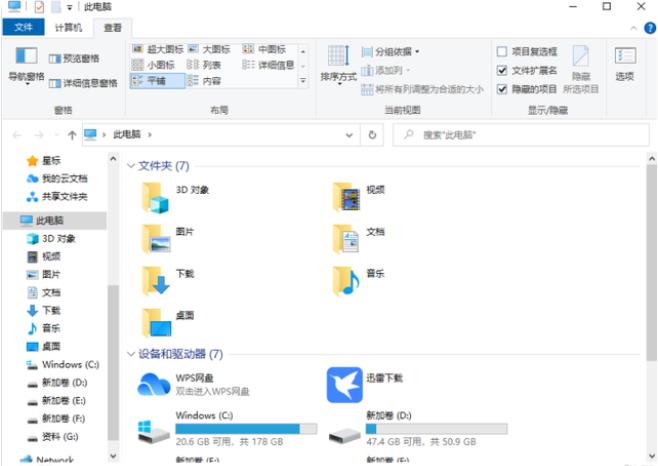
2、在文件管理器的上方能够找到“查看”按钮,点击后选择上方最右侧的“选项”。
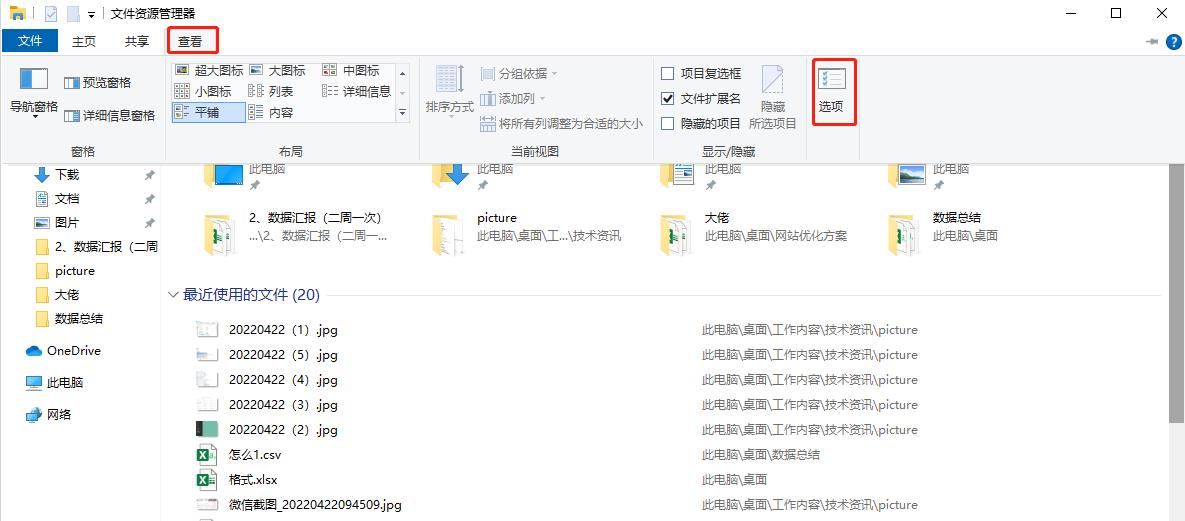
3、在弹出的窗口中,点击上方的“查看”选项卡。
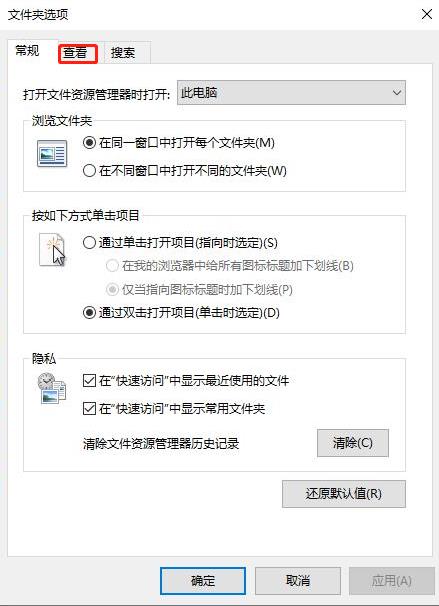
4、进入下方的高级设置,向下拉进度条找到“隐藏文件和文件夹”,选择“显示隐藏的文件、文件夹和驱动器”选项。
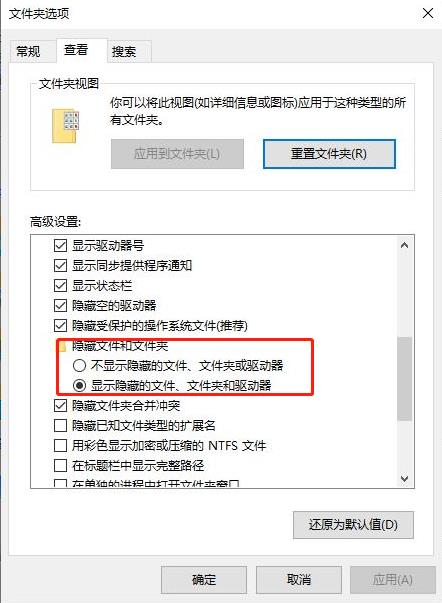
5、最后点击“应用”,结束后被隐藏的文件就会显示出来了。
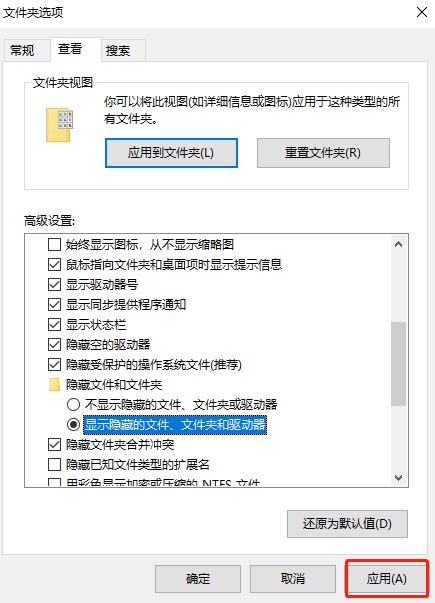
好了,本文到此结束,带大家了解了《Win10教育版设置显示和隐藏受保护文件的步骤》,希望本文对你有所帮助!关注golang学习网公众号,给大家分享更多文章知识!
声明:本文转载于:系统家园 如有侵犯,请联系study_golang@163.com删除
相关阅读
更多>
-
501 收藏
-
501 收藏
-
501 收藏
-
501 收藏
-
501 收藏
最新阅读
更多>
-
321 收藏
-
173 收藏
-
240 收藏
-
236 收藏
-
399 收藏
-
332 收藏
-
379 收藏
-
303 收藏
-
120 收藏
-
489 收藏
-
442 收藏
-
240 收藏
课程推荐
更多>
-

- 前端进阶之JavaScript设计模式
- 设计模式是开发人员在软件开发过程中面临一般问题时的解决方案,代表了最佳的实践。本课程的主打内容包括JS常见设计模式以及具体应用场景,打造一站式知识长龙服务,适合有JS基础的同学学习。
- 立即学习 543次学习
-

- GO语言核心编程课程
- 本课程采用真实案例,全面具体可落地,从理论到实践,一步一步将GO核心编程技术、编程思想、底层实现融会贯通,使学习者贴近时代脉搏,做IT互联网时代的弄潮儿。
- 立即学习 516次学习
-

- 简单聊聊mysql8与网络通信
- 如有问题加微信:Le-studyg;在课程中,我们将首先介绍MySQL8的新特性,包括性能优化、安全增强、新数据类型等,帮助学生快速熟悉MySQL8的最新功能。接着,我们将深入解析MySQL的网络通信机制,包括协议、连接管理、数据传输等,让
- 立即学习 500次学习
-

- JavaScript正则表达式基础与实战
- 在任何一门编程语言中,正则表达式,都是一项重要的知识,它提供了高效的字符串匹配与捕获机制,可以极大的简化程序设计。
- 立即学习 487次学习
-

- 从零制作响应式网站—Grid布局
- 本系列教程将展示从零制作一个假想的网络科技公司官网,分为导航,轮播,关于我们,成功案例,服务流程,团队介绍,数据部分,公司动态,底部信息等内容区块。网站整体采用CSSGrid布局,支持响应式,有流畅过渡和展现动画。
- 立即学习 485次学习
